Cách Bật Tắt Tường Lửa Trên Máy Tính Windows 7/10
Tường lửa là một công cụ bảo mật rất quan trọng trên máy tính, giúp ngăn chặn các kết nối không mong muốn từ bên ngoài vào hệ thống của bạn. Tuy nhiên, trong một số trường hợp, bạn có thể cần phải tắt tường lửa để khắc phục sự cố kết nối mạng, cài đặt phần mềm hoặc khi thử nghiệm một số chương trình. Bài viết này sẽ hướng dẫn bạn cách tắt tường lửa trên máy tính sử dụng hệ điều hành Windows 7 và Windows 10 một cách chi tiết.
Tường Lửa Là Gì?
Tường lửa hoạt động như một lớp bảo vệ giữa máy tính của bạn và mạng internet. Nó giám sát các kết nối đến và đi từ máy tính, ngăn chặn các truy cập trái phép và bảo vệ hệ thống khỏi các mối đe dọa như virus, phần mềm độc hại, và các cuộc tấn công từ bên ngoài.
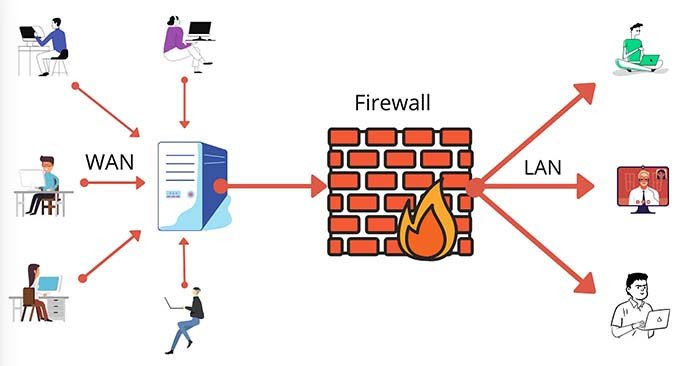
Tuy nhiên, đôi khi tường lửa có thể cản trở việc kết nối của các ứng dụng hoặc dịch vụ mà bạn cần sử dụng. Ví dụ, khi bạn chơi game trực tuyến, cài đặt phần mềm mới, hoặc thử kết nối một số thiết bị mạng, tường lửa có thể gây ra vấn đề kết nối. Khi đó, tắt tường lửa sẽ là giải pháp tạm thời giúp bạn giải quyết vấn đề.
Khi Nào Cần Bật Tắt Tường Lửa Trên Máy Tính
Khi Nào Cần Bật Tường Lửa
Tường lửa là một phần quan trọng trong bảo mật hệ thống máy tính, giúp ngăn chặn các mối đe dọa từ bên ngoài. Dưới đây là các trường hợp bạn cần bật lại tường lửa:

- Khi kết nối mạng công cộng: Mạng Wi-Fi công cộng, như trong quán cà phê hay sân bay, có thể không bảo mật. Tường lửa sẽ giúp ngăn ngừa các cuộc tấn công từ hacker khi kết nối vào các mạng không an toàn.
- Khi máy tính được kết nối internet: Nếu bạn đang kết nối máy tính với mạng internet, tường lửa sẽ bảo vệ máy tính khỏi các mối nguy hiểm từ virus, phần mềm độc hại và các cuộc tấn công trực tuyến.
- Khi máy tính chưa cài đặt phần mềm bảo mật khác: Nếu bạn không sử dụng phần mềm bảo mật (antivirus), tường lửa sẽ đóng vai trò là lớp bảo vệ đầu tiên khỏi các mối đe dọa từ bên ngoài.
- Khi cài đặt phần mềm hoặc ứng dụng quan trọng: Sau khi cài đặt các phần mềm hoặc ứng dụng mới, tường lửa cần được bật lại để đảm bảo hệ thống vẫn an toàn và không bị xâm nhập.
- Khi máy tính đang cải tiến hoặc cập nhật hệ điều hành: Việc bật tường lửa trong quá trình cập nhật hoặc nâng cấp hệ điều hành giúp bảo vệ máy tính khỏi các lỗ hổng bảo mật có thể xuất hiện trong quá trình này.
Tóm lại, tường lửa là công cụ bảo vệ quan trọng và cần được bật khi máy tính kết nối mạng hoặc trong các tình huống cần bảo mật cao. Bật lại tường lửa giúp duy trì sự an toàn cho hệ thống và dữ liệu của bạn.
Khi Nào Cần Tắt Tường Lửa Trên Máy Tính?
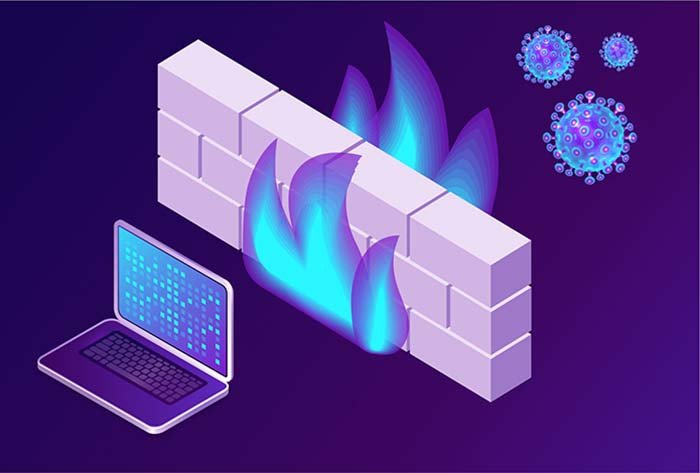
Tường lửa là lớp bảo vệ quan trọng giúp ngăn chặn các mối đe dọa từ mạng, bảo vệ máy tính khỏi virus, phần mềm độc hại, và các cuộc tấn công. Tuy nhiên, trong một số trường hợp đặc biệt, việc tạm thời tắt tường lửa có thể cần thiết để đảm bảo thiết bị hoặc ứng dụng hoạt động chính xác. Dưới đây là những tình huống phổ biến:
- Khi kết nối bị chặn: Tường lửa có thể vô tình ngăn chặn các kết nối cần thiết, gây khó khăn khi truy cập mạng hoặc sử dụng thiết bị ngoại vi như máy in, ổ cứng mạng (NAS), hoặc máy chủ.
- Khi cài đặt phần mềm hoặc ứng dụng: Một số phần mềm yêu cầu quyền truy cập mạng hoặc mở các cổng kết nối mà tường lửa có thể chặn.
- Khi kết nối thiết bị mới: Các thiết bị như loa Bluetooth, camera an ninh, hoặc các thiết bị IoT (Internet of Things) đôi khi bị tường lửa chặn trong quá trình kết nối.
- Khi chơi game trực tuyến: Tắt tường lửa giúp cải thiện trải nghiệm chơi game, đặc biệt trong các tựa game yêu cầu độ chính xác cao.
- Khi khắc phục sự cố mạng: Trong quá trình sửa lỗi hoặc kiểm tra hệ thống mạng, tường lửa có thể gây nhiễu hoặc ngăn cản việc phân tích kết nối.
- Khi sử dụng các công cụ chuyên biệt: Một số công cụ quản trị mạng hoặc phần mềm phát triển yêu cầu quyền truy cập vào các cổng hoặc tài nguyên cụ thể mà tường lửa có thể chặn.
Cách Bật Tắt Tường Lửa Máy Tính Windows 10
Trên Windows 10, việc tắt tường lửa rất đơn giản. Bạn có thể tắt tường lửa thông qua Control Panel hoặc Settings. Dưới đây là các bước chi tiết:
- Bước 1: Bấm Start > Gõ Control Panel và nhấn Enter để mở cửa sổ Control Panel.
- Bước 2: Trong cửa sổ Control Panel, chọn System and Security > Windows Defender Firewall.
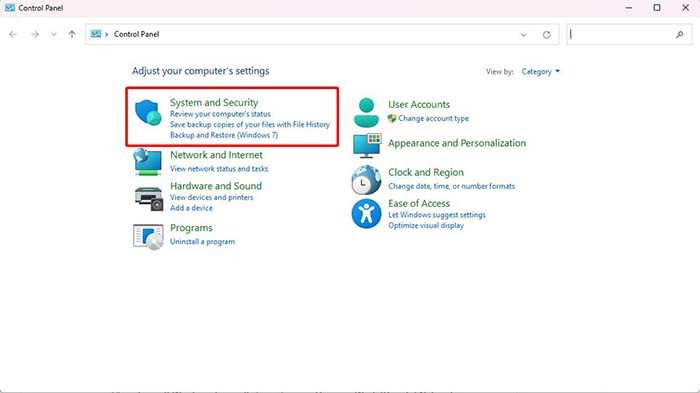
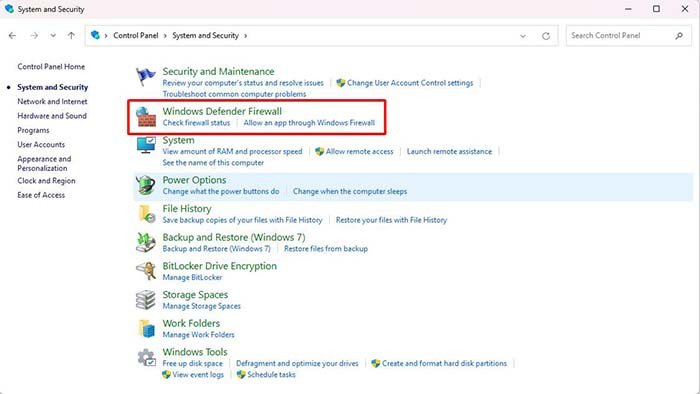
- Bước 4: Trong cửa sổ Windows Defender Firewall > Turn Windows Defender Firewall on or off > Chọn Turn off Windows Defender Firewall cho cả 2 mục Private Network Settings và Public Network Settings để tắt tường lửa.
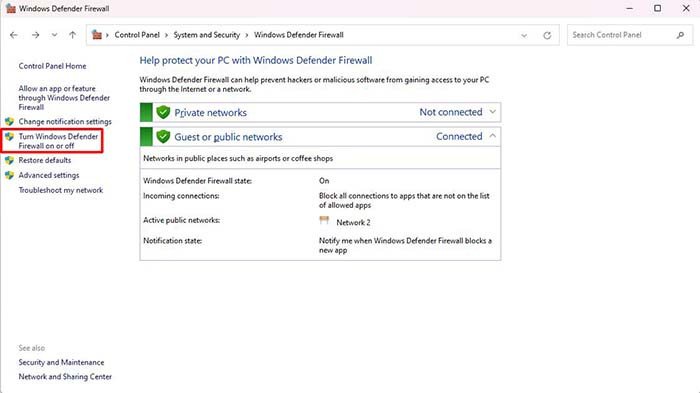

- Bước 5: Sau khi tắt tường lửa, kiểm tra lại kết nối mạng hoặc thử nghiệm phần mềm mà trước đó bị chặn bởi tường lửa.
Lưu Ý: Chọn Turn on Windows Firewall cho cả hai mục Private Network Settings và Public Network Settings nếu bạn muốn bật tường lửa.
Cách Bật Tắt Tường Lửa Máy Tính Windows 7
Windows 7 có giao diện khác một chút so với Windows 10, nhưng các bước để tắt tường lửa vẫn rất đơn giản. Dưới đây là các bước chi tiết để tắt tường lửa trên Windows 7:
- Bước 1: Bấm vào Start và chọn Control Panel.
- Bước 2: Trong cửa sổ Control Panel, chọn System and Security.
- Bước 3: Trong mục System and Security, bạn sẽ thấy Windows Firewall. Nhấn vào đó để tiếp tục.
- Bước 4: Trong cửa sổ Windows Firewall > Turn Windows Firewall on or off > Chọn Turn off Windows Firewall cho cả hai mục Home or Work (Private) Network Settings và Public Network Settings > Nhấn OK để lưu thay đổi.

- Bước 5: Kiểm tra kết nối mạng hoặc ứng dụng để xem liệu vấn đề có được giải quyết sau khi tắt tường lửa hay không.
Lưu Ý: Chọn Turn on Windows Firewall cho cả hai mục Home or Work (Private) Network Settings và Public Network Settings nếu bạn muốn bật tường lửa.
Lý Do Nên Cẩn Thận Khi Tắt Tường Lửa
Mặc dù việc tắt tường lửa có thể giải quyết một số vấn đề kết nối hoặc ứng dụng, nhưng bạn cần phải cẩn thận khi thực hiện thao tác này vì:
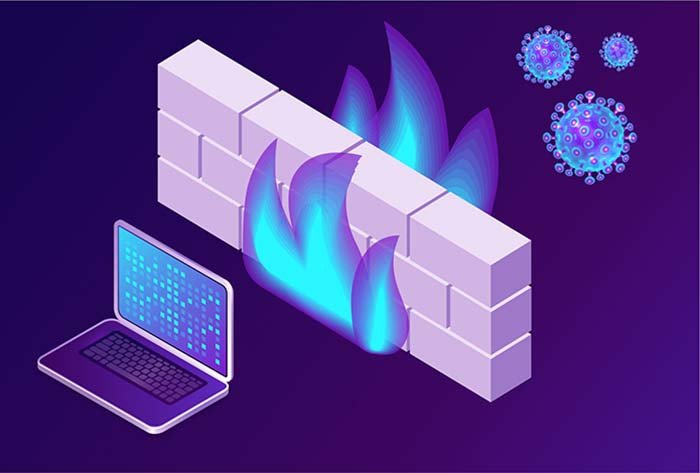
- Rủi ro bảo mật: Tường lửa giúp ngăn chặn các cuộc tấn công từ bên ngoài, như virus hoặc phần mềm độc hại. Khi tắt tường lửa, máy tính của bạn sẽ trở nên dễ bị tấn công hơn, đặc biệt khi đang kết nối với mạng công cộng hoặc mạng không bảo mật.
- Khôi phục cài đặt tường lửa: Sau khi giải quyết xong vấn đề, bạn nên bật lại tường lửa để bảo vệ máy tính của mình khỏi các mối đe dọa bên ngoài.
- Tắt tường lửa tạm thời: Nếu bạn chỉ cần tắt tường lửa để khắc phục sự cố tạm thời, nhớ bật lại nó ngay khi không còn cần thiết nữa.
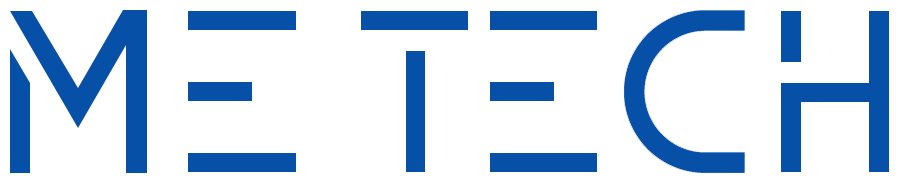
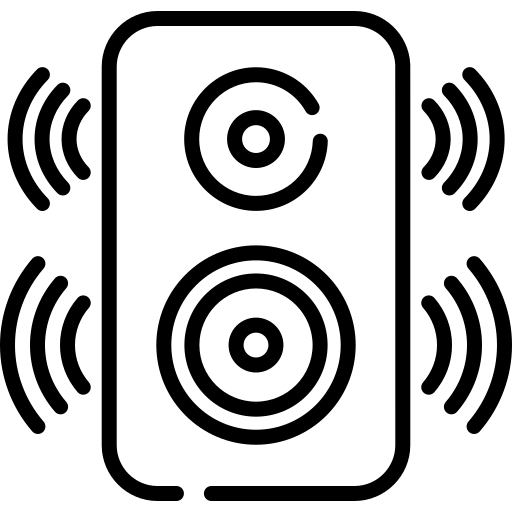
















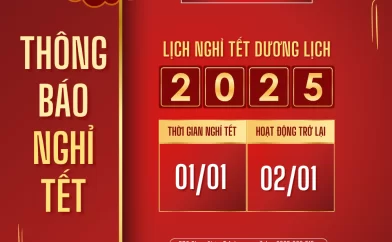
![Top Phần Mềm Cắt Ghép Video Miễn Phí Tốt Nhất Trên Điện Thoại & Máy Tính [Cập Nhật 2025]](http://metechpc.com/wp-content/uploads/MAY-TINH-TAM-KY-6-392x242.webp)





